Jedním z velkých kouzel Snapchatu je, že byl navržen tak, aby zprávy a obrázky automaticky zmizely po přečtení příjemců.
Nicméně, tam jsou některé snímky - svůdné, sexy, hloupé, zajímavé nebo jinak, které chcete zachránit. Samozřejmě si můžete vzít screenshoty Snapchatu a uložit cokoli, ale druhá osoba bude informována. To může být trapné!
Je nějaký způsob, jak pořizovat snímky v Snapchatu, aniž by o tom věděli?
K tomu máme rovnou ANO.
Zde je 6 způsobů, jak si můžete snímek Snapchat pořídit bez odeslání oznámení.
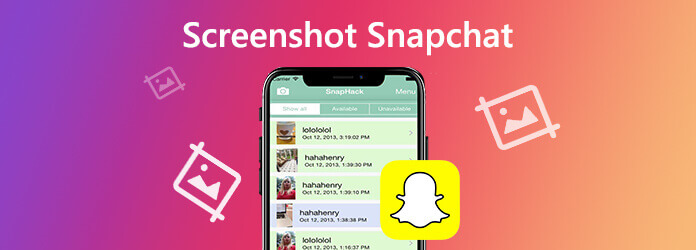
Část 1. Nejlepších 6 způsobů, jak pořídit snímek obrazovky Snapchat
Řešení 1. Snímek obrazovky Snapchat bez oznámení pomocí programu Záznam obrazovky v počítači
Přestože Snapchat bude odesílat upozornění, zatímco budete snímat screenshoty na telefonu, ztratí kontrolu, když budete Snapchat používat na ploše.
Pro pořizování screenshotů Snapchat, aniž by o tom věděli, můžete celý proces na počítači dokončit pomocí softwaru pro snímání obrazovky.
Záznamník AnyMP4 je bezplatný program pro snímky obrazovky pro počítače se systémem Windows a Mac. To vám umožní pořídit snímek obrazovky na Snapchatu, aniž byste to řekli ostatním. Snímky obrazovky Snapchat si můžete uchovat v tajnosti.
- Pořiďte snímek obrazovky Snapchat na Windows a Mac, aniž by o tom věděli.
- Přizpůsobte si režim snímku obrazovky, abyste zachytili jakoukoli scénu ve Snapchatu.
- Ukládejte snímky obrazovky v libovolném obrázkovém formátu, jako je JPG, PNG a další.
- Před uložením upravte snímek obrazovky, například přidejte text, nakreslete tvar atd.
- Nahrávejte online videa, hraní her, webovou kameru, audiohovory, hudbu a další.
Stažení zdarma
Pro Windows
Bezpečné stahování
Stažení zdarma
pro MacOS
Bezpečné stahování
Nyní zefektivníme proces pořizování snímků obrazovky Snapchat na počítači.
Krok 1.Otevřete v počítači Snapchat a otevřete snímek, který chcete zachytit.
Krok 2.Stáhněte si tento software zdarma do svého počítače kliknutím na výše uvedený odkaz ke stažení. Spusť to. V hlavním rozhraní byste měli vybrat Momentka.

Krok 3.Poté se myš stane křížkem, umístěte kurzor myši nad okno Snapchat, abyste zachytili celé okno Snapchat. Můžete také kliknout levým tlačítkem myši a vybrat přesnou oblast přichycení a uvolněním myši potvrdit snímek obrazovky.
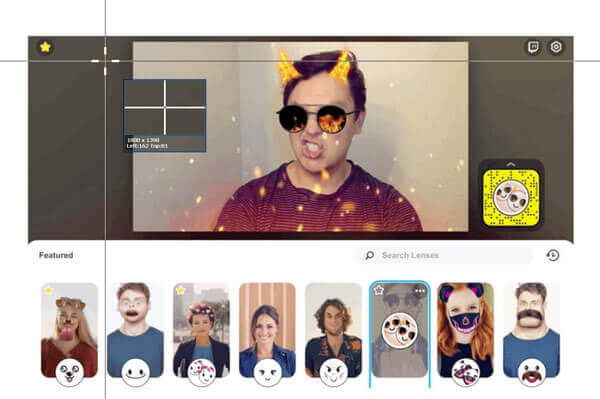
Krok 4.Po pořízení snímku vás přesměruje do editačního okna. Volitelně upravte snímek obrazovky a klikněte na Uložit do uložte snímek obrazovky do svého počítače.
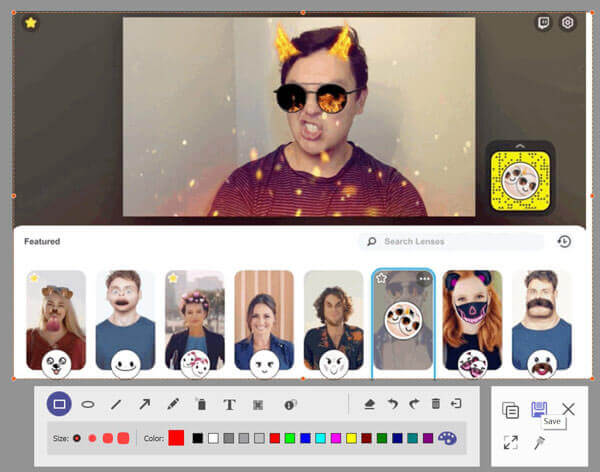
AnyMP4 Screen Record vám také umožňuje zrcadlit nebo přenášet váš iPhone nebo Android do počítače, což znamená, že můžete nepřímo pořizovat snímky obrazovky Snapchat na vašem telefonu. Docela úžasná funkce pro milovníky Snapchatu a stačí se naučit podle podrobných kroků.
Krok 1.Vyberte Záznamník telefonu.
Spusťte program v počítači a vyberte Záznamník telefonu. Poté ve vyskakovacím okně vyberte typ zařízení.
Krok 2.Připojte zařízení k počítači.
Vezměte si iOS jako příklad, ujistěte se, že váš počítač a zařízení jsou nejprve připojeny ke stejné síti WLAN, a poté klikněte na červeně zakroužkované zrcadlení obrazovky.
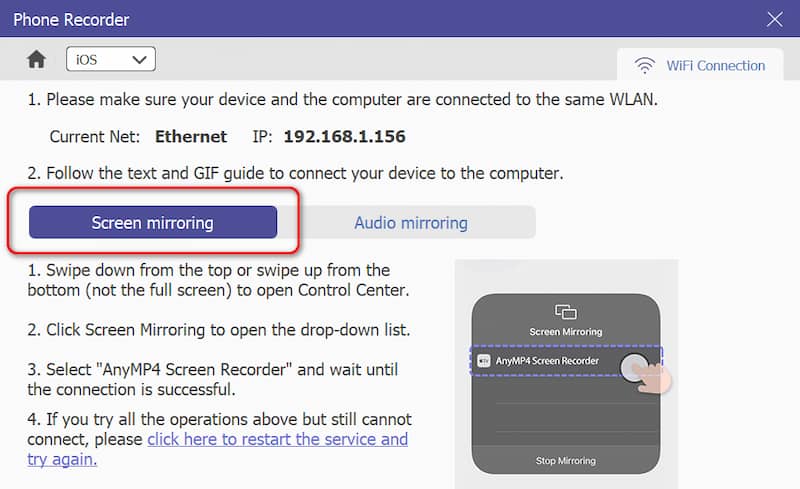
Krok 3.Před nahráváním upravte nastavení.
V tomto kroku si můžete přizpůsobit snímky obrazovky podle svých preferencí, včetně Rozlišení nahraného zařízení, Výstupní rozlišení, Střídat, Nahrávání obsahu, nahrávání Length, Etc.
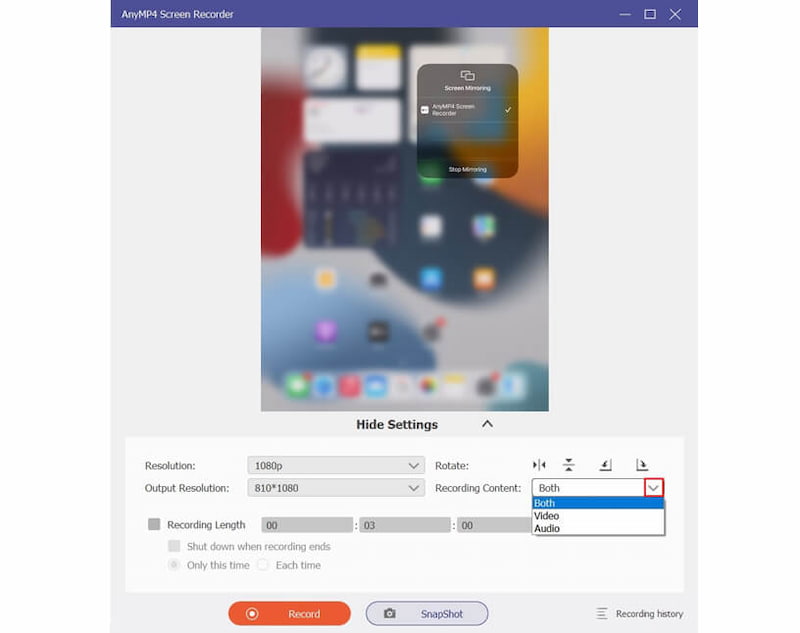
Krok 4.Začít nahrávat.
Klepněte na tlačítko Záznam tlačítko pro zahájení nahrávání. Klikněte na Pauza tlačítko pro pozastavení a přeskočení části, kterou nechcete nahrávat. Klikněte na Stop dokončete nahrávání a výsledek se automaticky uloží.
Tyto 2 způsoby vám mohou pomoci získat snímky obrazovky ze Snapchatu jak na počítači, tak na telefonu, zkuste si jen uchovat svůj oblíbený obsah Snapchatu.
Klady
- Vysoká kvalita záznamu.
- Přizpůsobené nastavení snímků obrazovky.
- Podpora snímání z více zařízení.
Nevýhody
- Stabilní síťové prostředí.
Řešení 2. Snímek obrazovky v režimu Letadlo bez upozornění
Druhý způsob, jak zachytit, může mnoho z vás ignorovat.
Ano, pořízení snímku obrazovky Snapchat v režimu Letadlo a druhá osoba nedostane oznámení. Tyto kroky lze snadno sledovat.
Krok 1.Otevřete aplikaci Snapchat a načtěte snímek úplně, který chcete pořídit snímek obrazovky.
Krok 2.Vypněte Wi-Fi, mobilní data, Bluetooth a vše, co udržuje váš telefon připojený. Poté zapněte Režim V letadle.
Krok 3.Pořiďte snímek obrazovky pro snímek ve Snapchatu na iPhone a telefonu Android.

Krok 4.Restartujte telefon a snímek se načte, jako by jste jej nikdy neotevřeli.
Krok 4 je zásadní. Pokud telefon nerestartujete a telefon vypnete, oznámení obrazovky bude zpoždění odeslání druhé osobě.
Poté můžete najít a zkontrolovat umístění kde jsou vaše screenshoty uloženy.
Klady
- Snadná obsluha.
- Nahrávejte kdykoli a kdekoli.
- Je potřeba pouze jedno zařízení.
Nevýhody
- Mohou chybět některé zprávy iPhone.
Řešení 3. Vezměte Snapchat na Snapchat na iPhone přes Mac QuickTime Mirroring Secretly
Přestože operace obrazovky obrazovky v telefonu budou oznámeny Snapchatem a zaslány druhé osobě, akce pořízení snímku obrazovky Snapchat v počítači Mac nebudou detekovány.
Funkce zrcadlení QuickTime dokáže zaznamenat jakoukoli akci z iPhone na počítači Mac a snímek obrazovky Snapchat můžete pořídit tajně, aniž by vám to někdo řekl. Pokud jste uživatelem Lenovo, existují také řešení pořizovat snímky obrazovky na Lenovo.
Krok 1.Pořiďte kabel USB pro připojení iPhonu k počítači Mac.
Krok 2.Spusťte program QuickTime v počítači Mac. Klikněte na Soubor v levém horním rohu a zvolte Nový záznam filmu volba.
Krok 3.Kliknutím na rozevírací seznam tlačítka pro nahrávání vyhledejte název svého iPhone v seznamu kamer.
Krok 4.Nyní otevřete aplikaci Snapchat a otevřete snímek na iPhone. Mezitím bude celá obrazovka iPhone zrcadlena a zaznamenána na Mac. Zde můžete použít klávesové zkratky nebo obrazovky vzít snímek Snapchat na Mac a uložit, co chcete.
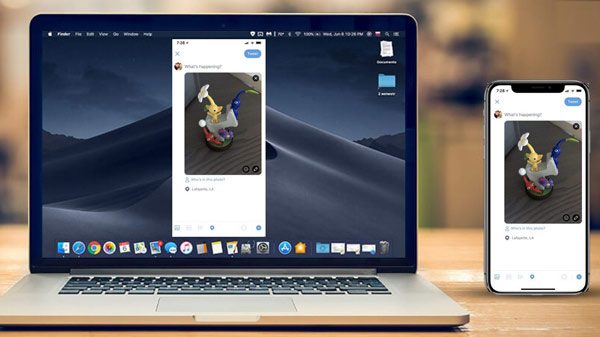
Klady
- Vestavěný software v systému macOS.
- Stabilní a spolehlivé připojení.
Nevýhody
- Omezená interakce se zrcadleným zařízením.
- Omezená kompatibilita zařízení (zařízení iOS).
Řešení 4. Screenshot Snapchat pomocí jiného telefonu, aniž byste o tom věděli
Nejjednodušší způsob, jak si pořídit snímek Snapchat, zprávy a obrázky, aniž by o tom věděli, je použití jiného telefonu.
Možná to považujete za hloupou metodu, ale musíte uznat, že je to proveditelné.
Stačí jen otevřít Snapchat snap a otevřít kameru jiného telefonu, aby se screenshot.
Určitě musíte mít ruce dostatečně pevné, aby zachytily záběry.
Klady
- Jednoduché se naučit.
Nevýhody
- Potřebujete dva telefony.
- Snížená kvalita snímků obrazovky.
- Možné otřesy objektivu.
Řešení 5. Snímek obrazovky Snapchat na iPhone bez záznamu na obrazovce
Dalším způsobem, jak pořídit screenshot Snapchatu, aniž by to ostatní věděli, je použití záznamu obrazovky.
Od iOS 11 Apple vytvořil pro uživatele iPhonu funkci nahrávání obrazovky. Pokud jste uživatelem Samsungu, nebojte se a existují také podrobné metody pro Snímky obrazovky Samsung. Funkce nahrávání obrazovky je pro Snapchat neviditelná a nebude generovat žádné upozornění pro druhou osobu, zatímco budete nahrávat celý Snapchat.
Nyní se podívejme na snadný způsob, jak tajně uložit snímek obrazovky Snapchat.
Krok 1.Otevřete přejetím prstem z obrazovky iPhone dolů Control Center. Klepněte na Záznam na obrazovce ikona (bílý kruh) a poté začne nahrávat obrazovku vašeho iPhone po uplynutí tří sekund.
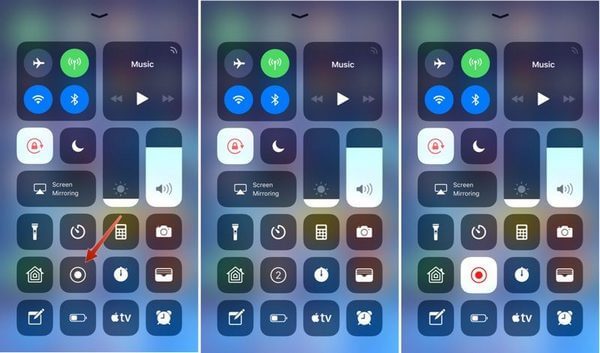
Krok 2.Otevřete Snapchat snap a zaznamená celou akci obrazovky. Opětovným klepnutím na tlačítko nahrávání záznam zastavíte.
Krok 3.Nahrávku obrazovky Snapchat najdete v Fotoaparát Roll album v Fotky aplikace. Během přehrávání záznamu můžete pořídit snímek obrazovky nahrávání Snapchat.
Klady
- Pohodlné ovládání.
- Uživatelsky přívětivý.
Nevýhody
- Bez funkce pauzy.
- Nelze nastavit rozlišení snímků obrazovky.
Řešení 6. Snímek obrazovky Snapchat na Androidu pomocí Google Assistant, aniž by byl detekován
Asistent Google může být obvykle nepříjemný, ale když chcete tajně snímat snímek obrazovky Snapchat v systému Android, dělá skvělou práci. Kroky jsou docela snadné.
Krok 1.Otevřete Snapchat a procházejte snímek, který chcete zachytit.
Krok 2.Tigger Google Assistant dlouhým stisknutím tlačítka plochy nebo vyslovením „OK, Google“.
Krok 3.Řekněte pomocníkovi Google, aby udělal snímek obrazovky pomocí hlasových příkazů nebo psaní.
Krok 4.Poté uvidíte tlačítko sdílení. Musíte na něj klepnout a vybrat metodu sdílení, jako je e-mail, Bluetooth atd.
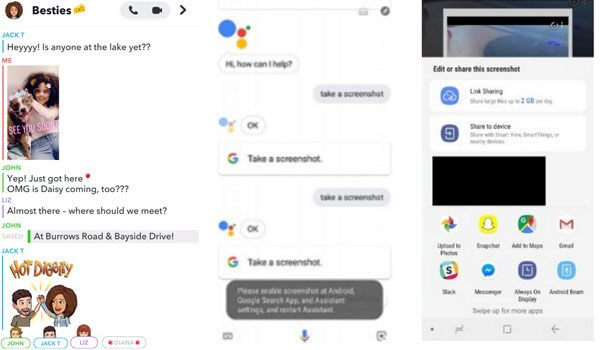
Poznámka: Snímek obrazovky nelze přímo uložit do galerie, ale musíte jej sdílet, jinak snímek ztratíte.
Klady
- Snadná obsluha.
Nevýhody
- Používejte hlasové příkazy nebo psaní.
- Chcete-li uložit snímky obrazovky, musíte je sdílet.
Část 2. Nejčastější dotazy týkající se pořizování snímků z aplikace Snapchat bez jejich vědomí
-
Jak zjistím, že někdo udělal snímek obrazovky Snapchat?
Přejděte na obrazovku Příběhy ve službě Snapchat a klepnutím na tři malé tečky vedle svého příběhu zobrazte všechny úlovky v ní. Poté uvidíte zelený trojúhelník, který označuje, že snímek byl pořízen ostatními uživateli a číslo vedle něj ukazuje, kolik snímků bylo pořízeno.
-
Jak zkontrolovat, kdo pořídil snímky obrazovky v mém Snapchatu?
Stačí klepnout na snímek, který chcete zkontrolovat, a přejetím prstem nahoru zobrazíte seznam všech těch, kteří si snímek prohlédli, a někdo, kdo pořídil snímek vašeho snímku, bude zvýrazněn zeleně.
-
Co znamená symbol dvojité šipky na Snapchatu?
Symbol dvojité šipky znamená, že někdo pořídil snímek snímku, který neobsahuje zvuk, zatímco fialová ikona obrazovky označuje, že někdo pořídil snímek obrazovky se zvukem.
Balit
Na pořídit snímek obrazovky ve Snapchatu je velmi snadné pomocí tlačítek telefonu. Nicméně, pořídit snímek obrazovky Snapchat s jejich vědomím je trochu těžké. Tento příspěvek sdílí 6 nejlepších metod, jak tajně zachytit Snapchat bez jakéhokoli upozornění.
Jaký je váš oblíbený?
Více od Blu-ray Master

